Video Konverter
- 1. Video/Audio Converter+
-
- 1.1 Video zu Text konvertieren
- 1.2 Videoauflösung ändern
- 1.3 Video zu Bild konvertieren
- 1.4 Online YouTube Converter
- 1.5 iTunes Video Converter
- 1.6 Video zu MP3 konvertieren
- 1.7 Kostenloser Video zu Audio Converter
- 1.8 Videos im Batch konvertieren
- 1.9 Beste Online Videokonverter
- 1.10 Beste Videokonverter Desktop
- 1.10 Analog Digital Umsetzer
- 1.12 VLC als Videokonverter
- 1.13 Top 5 BIN/CUE zu ISO Converter
- 2. Video Converter Alternative+
-
- 2.1 Videoproc Alterlative
- 2.2 WonderFox Video Converter Alterlative
- 2.4 Cisdem Video Converter Alterlative
- 2.5 AnyMP4 Video Converter Alterlative
- 2.6 VideoSolo Video Converter Alterlative
- 2.7 VSDC Free Video Converter Alterlative
- 2.8 Xilisoft Video Converter Alterlative
- 2.9 MakeMKV Video Converter Alterlative
- 2.10 AVC Converter Alterlative
Wie man iMovie auf Instagram ohne Qualitätsverlust hochlädt
Von Lukas Schneider • 2025-10-23 19:04:47 • Bewährte Lösungen
Ich habe versucht es auf mein Handy zu bringen, aber es endet immer im Filmbereich und Instagram erlaubt es nicht auf diese Dateien zuzugreifen. Ich kann ein sehr einfach ein YouTube Video erstellen, wenn das hilft. Weiß jemand wie man das macht? ------- Frage von einem Kunden.
Es ist ein offenes Geheimnis, dass die aktuelle Generation von Facebook und anderen sozialen Netzwerken auf Instagram migriert. Seine Fähigkeiten Videos zu teilen ist mit den Konkurrenzprodukten nicht zu vergleichen. Zum Beispiel können Clips in Stories, Posts und IGTV, welches Instagrams Video Streaming Feature ist, geteilt werden. Mit iMovie können Sie auf der anderen Seite spannende und professionelle Videoclips erstellen, welche Sie auf Instagram teilen können. Aber wissen Sie, wie Sie schnell und einfach iMovie auf Instagram hochladen? WIr wollen uns hier anschauen, wie Sie schnell und einfach mit nur wenigen Schritten iMovie auf Instagram erstellen und exportieren können.
- Teil 1. Wie man in iMovie ein Video für Instagram erstellt
- Teil 2. 3 Schritte um einfach iMovie Dateien auf Instagram zu übertragen
- Teil 3. Zusätzliches Wissen über das Hochladen von Instagram in einem Webbrowser.
Teil 1. Wie man in iMovie ein Video für Instagram erstellt
Nun erkläre ich Ihnen wie Sie innerhalb von Sekunden ein iMovie mit iMovie erstellen. Lassen Sie uns als direkt einen Blick darauf werfen, wie dies gemacht wird:
Schritt 1: Starten Sie iMovie auf Ihrem Mac und klicken Sie auf Importieren oder auf das Download Symbol, um Ihr Video zu finden und zu importieren.
Schritt 2: Speichern Sie als nächstes Ihren Video Clip unter einen leicht zu merkenden Namen und tippen dann auf Datei > Neuer Film, um ein neues Projekt zu erstellen.
Schritt 3: Ziehen Sie nun Ihre Videodatei per Drag & Drop auf die Zeitleiste der Eventbibliothek.
Schritt 4: Ziehen Sie ihr importiertes Video in den Projektbereich. Sie können mehrere Clips zum Projektbereich hinzufügen in der Reihenfolge, in welcher die Zuschauer diese sehen werden.
Schritt 5: Um das finale Produkt professionell aussehen zu lassen, können SIe Übergänge und Überschriften über oder zwischen die Videoclips einfügen.
Schritt 6: Wenn Sie zufrieden sind, klicken Sie auf Teilen > Datei, um den neuen iMovie Video Clip auf Ihren Mac zu exportieren.


Tipps
Wenn Sie wissen möchten, wie man Videos auf Facebook, Instagram und Vimeo hochlädt, gehen Sie einfach auf Wie man Videos für Facebook, Instagram und Vimeo komprimiert >>, um mehr zu erfahren.
Teil 2. 3 Schritte um einfach iMovie Dateien auf Instagram zu übertragen
Wie Sie vielleicht bemerkt haben, unterstützt iMovie nicht das direkte Teilen von Dateien auf Instagram. Noch schlimmer ist, dass typische iMovie Videos in Quick Time MOV sind, was nicht mit Instagram kompatibel ist. Zum Glück kann Ihnen der Wondershare UniConverter dabei helfen, schnell und einfach iMovie auf Instagram hochzuladen mit der Konvertierung in ein von Instagram unterstützes Format. Sie können das tatsächlich ohne viel Aufwand machen, da Sie lediglich das Instagram Format aus den verfügbaren Formaten auswählen müssen. Sie können das Video sogar weiter bearbeiten durch das Hinzufügen von Hintergrundmusik, Untertiteln, dem Anwenden von Effekten, drehen, etc. Und natürlich gibt es hierfür auch eine Windows Version des Programms.
Wondershare UniConverter - Bester Instagram Uploader und Converter
- Eingebauter Editor für Schneiden, Trimmen, Untertitel hinzufügen und viele weitere Bearbeitungstasks.
- Konvertieren Sie Filmdateien zu optimierten Voreinstellungen für fast alle Geräte.
- Laden Sie Videos von beliebten Seiten wie YouTube, Dailymotion, Vevo, etc. herunter.
- 30mal schnellere Konvertierungsgeschwindigkeit als andere gewöhnliche Converter.
- Videos von YouTube und 10,000 anderen Videoplattformen herunterladen/aufnehmen.
- Der vielseitige Werkzeugasten kombiniert DVD/CD Brennen, GIF Maker, Videokomprimierung und Bildschirmaufnahme.
Unten sehen Sie die Schritte, um iMovie schnell und einfach mit dem Wondershare UniConverter zu Instagram zu konvertieren:
Schritt 1 Fügen Sie das iMovie Video hinzu.
Starten Sie das Programm und klicken Sie auf +Dateien hinzufügen, um den auf Ihrem Computer gespeicherten iMovie Clip zu importieren. Eine einfachere Methode ist, die Dateien per Drag & Drop in die App zu ziehen. Sie können auch mehrere Clips oder einen ganzen Ordner hinzufügen, da der Wondershare UniConverter Stapelverarbeitung unterstützt. Sie sehen ein Video Thumbnail auf der linken Seite des Fensters.

Schritt 2 Datei bearbeiten (optional).
Klicken Sie jetzt entweder auf die Trimmen, Effekte oder Zuschneiden Symbole unter dem Thumbnail, um das Bearbeitungsfenster zu öffnen. Sie können jetzt zuschneiden, trimmen, Effekte anwenden, Untertitel hinzufügen/ändern, drehen, etc. und dann mit dem nächsten Schritt weitermachen.
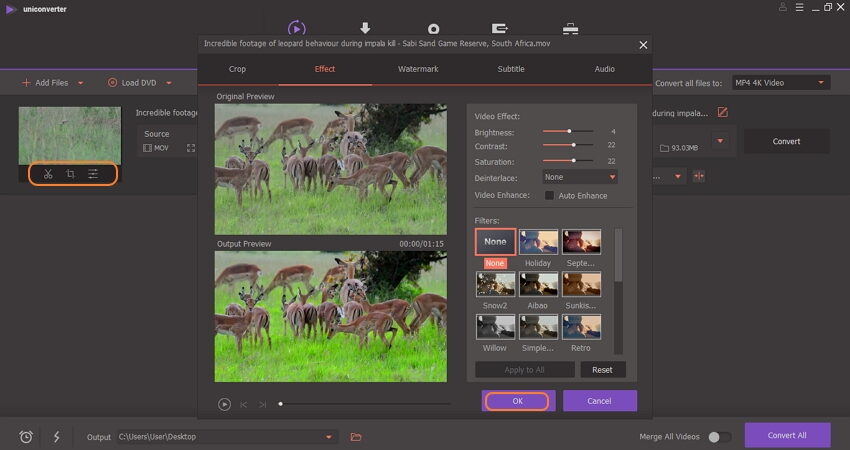
Schritt 3 Wählen Sie Instagram als Zielformat.
Öffnen Sie die Alle Dateien konvertieren zu Drop-Down Liste und klicken Sie auf den Video Reiter. Scrollen Sie nun in der Liste nach unten und wählen Sie Instagram bevor Sie eine angemessene Auflösung einstellen.
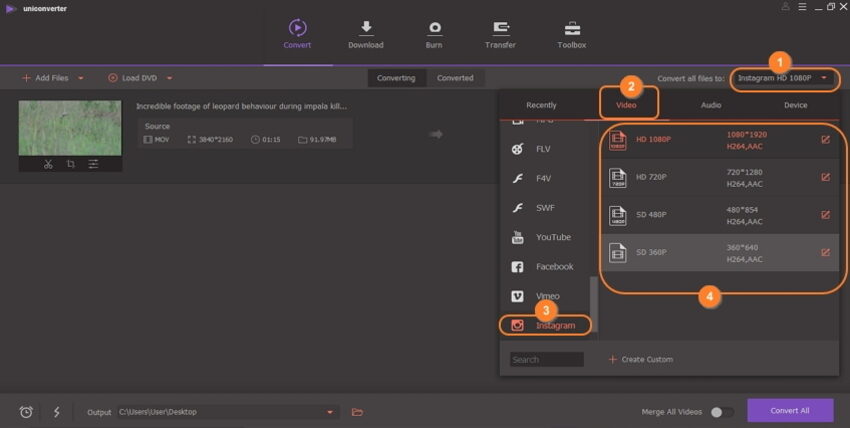
Schritt 4 Konvertieren Sie iMovie zu Instagram.
Wählen Sie den Zielordner, wo das Instagram Video gespeichert werden soll und klicken Sie dann auf den Konvertieren Button. Wenn Sie mehrere Clips haben, klicken Sie auf den Alle konvertieren Button. Nach dem Konvertierungsprozess können Sie in den Zielordner gehen und schnell und einfach Ihren iMovie Clip auf Instagram hochladen.

Teil 3. Zusätzliches Wissen über das Hochladen von Instagram in einem Webbrowser.
Wenn Sie nicht genügend Zeit und Ressourcen haben, um diese professionelle App auf Ihren Computer herunterzuladen und zu installieren, können Sie zahlreiche iMovie Instagram Alternativen verwenden, um Videos verlustfrei zu Instagram zu konvertieren und hochzuladen. Nachfolgend sehen Sie die drei Besten:
1. Later
Later ist eine Webseite, welche sich selbst als Nummer 1 Marketing Plattform für Instagram bezeichnet. Hier können Sie schnell Videos in Instagram, Facebook, Twitter oder Pinterest importieren. Later verbessert auch Ihre Verkäufe auf Instagram, indem Sie Ihre Beiträge mit Produktseiten verlinken oder mehrere Seiten taggen. Sie erhalten auch essentielle Instagram Analyse Toos wie etwa ein leicht zu verwendender Inhaltskalender, um Sie bei der Planung Ihrer Instagram Beiträge zu unterstützen. Und noch besser ist, dass es mit einem Auto-Veröffentlichungsfeature ausgestattet ist, so dass Sie keine Erinnerungen mehr benötigen. Und natürlich können Sie auch Medien von überall importieren, inklusive Dropbox oder Google Drive.
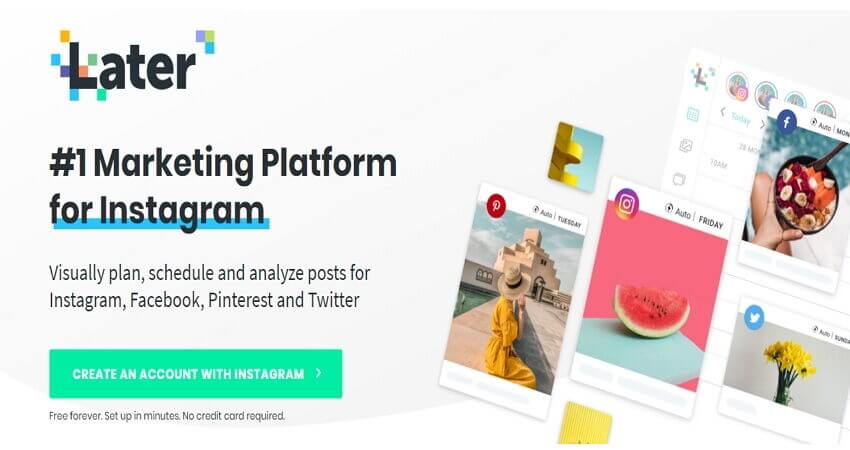
2. Iconosquare
Iconosquare welches Ihrer sozialen Medienpräsenz den nötigen Boost verleiht besitzt leistungsstarke Analysen, Verwaltungen und Planungsfeatures. Hiermit können Sie auf Instagram automatisch Videos veröffentlichen mit Features wie der besten Zeit für die Beitragsveröffentlichung, Nutzer Tagging und Geolocation, um zu versichern, dass Sie das richtige Publikum erreichen. Zusätzlich versichert Iconosquare, dass Sie mit der Konkurrenz auf dem Markt mithalten können, durch die Überwachung von Aktivitäten, Reichweite, Follower Zuwachs und mehr. Und noch besser ist, dass Sie Ihre Präsenz auf Instagram effizient verwalten können, indem Sie mehrere Markenprofile hinzufügen. Registrieren Sie sich noch heute und genießen Sie eine 14-tägige Testversion.
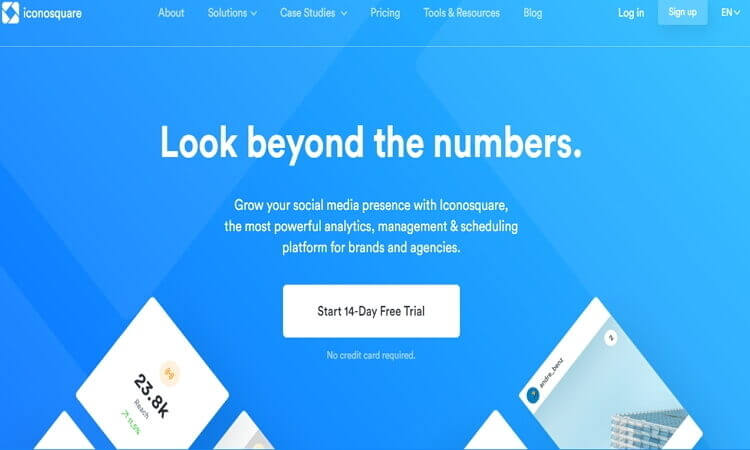
3. Skedsocial
Vertraut von über 10.000 beliebten Agenturen und Marken weltweit, bringt Ihnen Skedsocial mehr Views auf ihre Instagram Beiträge. Hier können Sie Instagram Videos von Ihrem Computer, Google Drive, Canva, Instagram App und vielem mehr hinzufügen. Anschließend können Sie diese hochladen und den Inhalt auf Instagram, Facebook und Twitter teilen. Sie können auch das Sked Link Feature verwenden, um klickbare Instagram Links zu erstellen. Auf diese Weise können Follower ganz einfach auf Ihre Blogeinträge, Produkte, Profile, etc. zugreifen. Darüber hinaus gibt es einen ausgezeichneten 24/7 Kundensupport, welcher schnell ist und sich immer freut, Ihnen helfen zu dürfen.
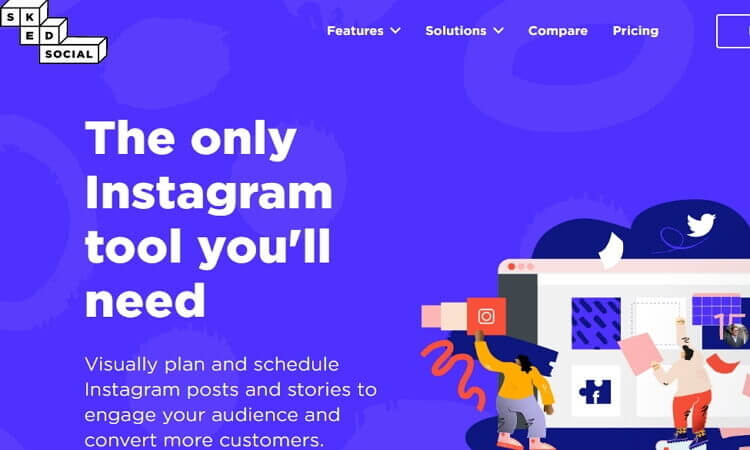



Lukas Schneider
staff Editor